
Home
Công nghệ thông tin
Tài liệu CNTT khác
Easy Service Optimizer: Công cụ tối ưu hóa hiệu suất hoạt động của Windows nên dùng nhất hiện nay
Easy Service Optimizer: Công cụ tối ưu hóa hiệu suất hoạt động của Windows nên dùng nhất hiện nay
Easy Service Optimizer: Công c t i u hóa hi u su t ho t đ ng c aụ ố ư ệ ấ ạ ộ ủ
Windows nên dùng nh t hi n nayấ ệ
Easy Service Optimizer là công c t i u hóa hi u su t ho t đ ng c a ụ ố ư ệ ấ ạ ộ ủ
Windows nên dùng nh t hi n nay. H tr tăng t c h th ng b ng cáchấ ệ ỗ ợ ố ệ ố ằ
t t b nh ng ng d ng, hay d ch v không c n thi t và d n tr ng rácắ ỏ ữ ứ ụ ị ụ ầ ế ọ ố
th i đ đ m b o tài nguyên máy tính. Bài vi t này s h ng d n b n ả ể ả ả ế ẽ ướ ẫ ạ
cách s d ng ph n m m sao cho đ t hi u qu cao nh t.ử ụ ầ ề ạ ệ ả ấ
H ng d n s d ng Easy Service Optimizer:ướ ẫ ử ụ
B c 1:ướ B n hãy t i và cài đ t ph n m m link d i:ạ ả ặ ầ ề ở ướ
B c 2:ướ Danh sách mà ph n m m hi n th ch bao g m các d ch v có thầ ề ể ị ỉ ồ ị ụ ể
t i u. N u b n thêm m i ho c thay đ i d ng kh i đ ng v n có thì có th ố ư ế ạ ớ ặ ổ ạ ở ộ ố ể
gây b t n cho h đi u hành c a b n. Nên mình khuyên b n không nên ấ ổ ệ ề ủ ạ ạ
thêm m i các th mà b n không rõ.ớ ứ ạ
B c 3:ướ Có 4 ch đ t i u mà b n có th l a ch n nh :ế ộ ố ư ạ ể ự ọ ư
M c đ nh – default (danh sách d ch v hi n t i)ặ ị ị ụ ệ ạ
An toàn - Safe (L a ch n h n ch r i ro).ự ọ ạ ế ủ
Ch nh l i - Tweaked (L a ch n t i u, can thi p sâu).ỉ ạ ự ọ ố ư ệ
Extreme (M c đ t i u hóa cao).ứ ộ ố ư
Sau khi ch n xong, hãy click vàoọ “Apply Setting” đ áp d ng. Mình khuy nể ụ ế
khích các b n ch n ch đ nh hình d i:ạ ọ ế ộ ư ướ
N u b n không mu n t i u hi u xu t n a thì ch n vào ch đế ạ ố ố ư ệ ấ ữ ọ ế ộ Restore to
marked services đ m i th tr l i nh lúc đ u.ể ọ ứ ở ạ ư ầ
N u th y h u ích, hãy chia s cho m i ng i cùng bi t nhé!ế ấ ữ ẻ ọ ườ ế
có thể bạn quan tâm

Tổng hợp mẹo dùng Finder trên Mac đạt hiệu suất công việc tốt nhất
10
3.112
232
Tài liệu CNTT khác
10
(New)

Tiểu luận:Qua học tập Nghị quyết TW5 khóa XII bản thân đồng chí tâm đắ...
19
864
385
Lý luận chính trị
19
(New)

Đánh giá hiệu quả hoạt động tín dụng Công Thương nghiệp tại Ngân hàng...
75
763
288
Kinh tế quản lý
75
(New)
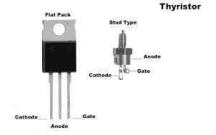
Thiết kế và khảo sát các hiện tượng xảy ra trong các bộ nguồn chỉnh lư...
90
948
728
Kỹ thuật
90
(New)

Hoạt động và công tác quản lý vốn và một số phương hướng và biện pháp...
87
569
279
Kinh tế quản lý
87
(New)

Luận văn tốt nghiệp: Giới thiệu về điện tử công suất, nghiên cứu, trìn...
74
1.385
280
Kinh tế quản lý
74
(New)

Những giải pháp thực tiễn nhằm góp phần gia tăng hiệu quả trong hoạt đ...
78
800
364
Thạc sĩ cao học
78
(New)

Môt số cách để khởi động trình theo dõi hiệu suất Performance Monitor...
15
853
270
Cơ sở dữ liệu
15
(New)
thông tin tài liệu
Easy Service Optimizer là công cụ tối ưu hóa hiệu suất hoạt động của Windows nên dùng nhất hiện nay. Hỗ trợ tăng tốc hệ thống bằng cách tắt bỏ những ứng dụng, hay dịch vụ không cần thiết và dọn trống rác thải để đảm bảo tài nguyên máy tính. Bài viết này sẽ hướng dẫn bạn cách sử dụng phần mềm sao cho đạt hiệu quả cao nhất.
Mở rộng để xem thêm
từ khóa liên quan
tài liệu mới trong mục này
tài liệu hot trong mục này
tài liệu giúp tôi
Nếu bạn không tìm thấy tài liệu mình cần có thể gửi yêu cầu ở đây để chúng tôi tìm giúp bạn!
xem nhiều trong tuần
CHÍNH SÁCH PHÁT TRIỂN: Bài 3 - Lý thuyết phát triển
Tiếng Anh lớp 3 - Đề thi học kỳ 2 trường Tiểu Học Nguyễn Khuyến, Đắk Lắk
Hướng dẫn chuyển Bookmarks từ Firefox sang Chrome
Giải bài tập SBT Tiếng Anh lớp 9 mới Unit 7
Làm gì để tránh biến chứng bệnh tiểu đường
Thực hành môn tiếng Anh lớp 3 bài số 14
yêu cầu tài liệu
Giúp bạn tìm tài liệu chưa có
×



